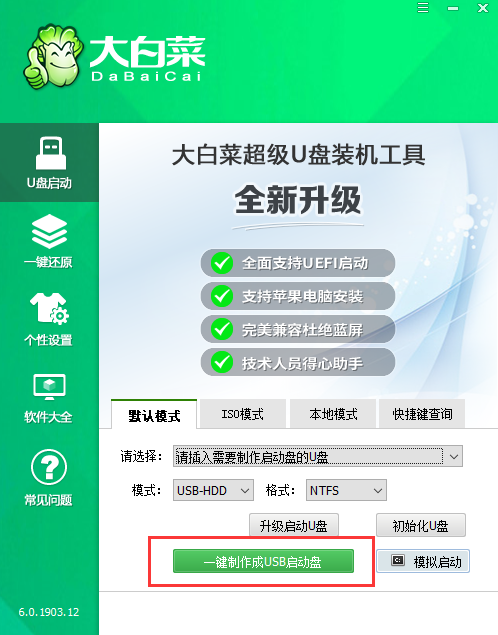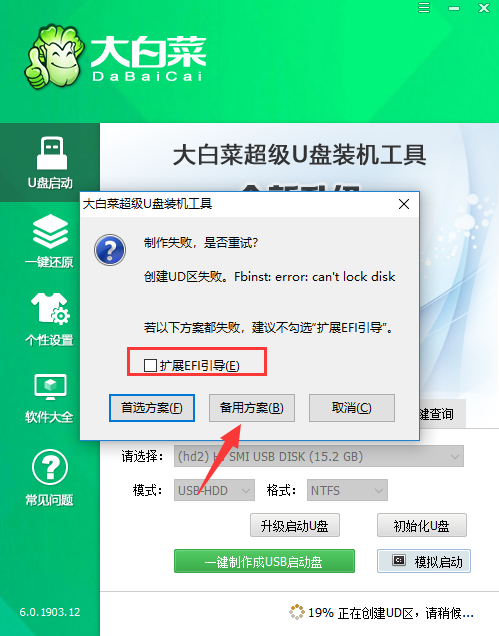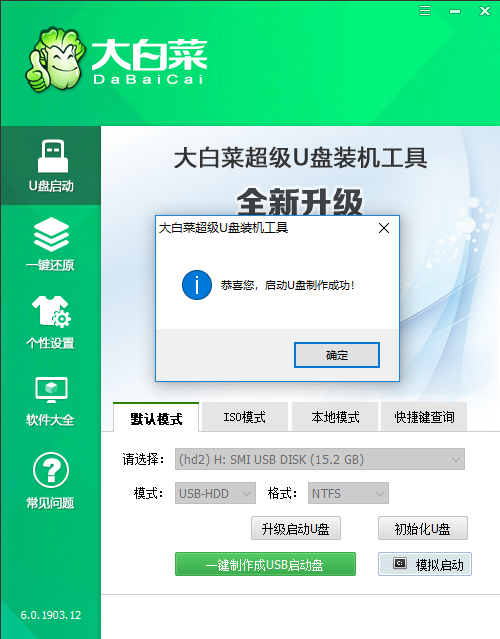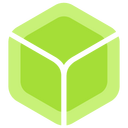软件介绍
大白菜U盘启动制作工具可以一键将U盘制作成光盘启动盘,使用U盘安装系统,包括Windows等相关系统。是目前最好的一键U盘启动盘创建工具。大白菜提供u盘装系统和u盘启动盘制作工具软件下载和制作,u盘启动盘制作工具能够快速制作U盘装系统启动盘,识别不同硬盘驱动winpe系统,一键操作完成u盘装系统。你不需要懂任何技术,只需单击一下即可创建Windows PE系统。然后在BIOS中设置USB启动,重新启动计算机,进入WINDOWS PE。然后就可以进行系统备份,安装等操作都很方便,欢迎有需要的朋友前来下载体验!
软件特色
1.一键快速制作
操作非常简单,即使你不懂电脑,只需点一下鼠标,你也能自己做启动盘。
2.U盘分区,满足个性化需求
具有U盘分区三种模式,支持Windows平板电脑启动。
3.界面简洁,没有广告
大白菜的操作界面十分清新简洁,过滤掉任何你不需要的部分!
4.贴心的使用教程,解决你的所有疑惑
软件内前所未有地自带了一些U盘制作的基本步骤和常用教程,十分的方便!
5.优秀的PE系统,助你重装
启动系统聚合了大白菜官网精良制作的PE系统,有效识别多种不同的硬盘驱动。
6.功能实用便捷
一键装机、硬盘数据恢复、密码破解、自定义系统加载、自动隐藏启动区,享你所想!
软件亮点
1.全程一键安装,无需任何技术基础,电脑菜鸟一学即会!几乎支持所有U盘,读写速度快、制作时间短、彻底抛弃光驱!
2.u盘是病毒传播的主要途径之一!大白菜启动u盘采用写入保护技术,彻底阻断病毒,最大程度保护u盘,免受病毒侵袭!
3.一盘两用,平时储存资料,当系统出现问题时可作为启动盘修复或重装系统,且携带方便,可随时帮您维护电脑系统!
4.解决自制引导光盘和光驱无法方便更换系统的问题,大白菜启动盘实现了自由更换系统,做到我的系统,系统想换就换!
大白菜U盘重装步骤
1、插入U盘后,双击打开大白菜U盘制作工具,点击“是”在线下载组件,组件更新成功后点击“一键制作成USB启动盘”即可
2、制作完U盘启动盘后,建议大家在大白菜网站,直接查询一下电脑型号的BOIS快捷键
3、进入PE后,打开桌面的装机工具选择,存放在U盘里面的ISO镜像安装准备重装
4、PE部署完毕后重启等待安装结束进入桌面,即代表安装成功